Putty - это один из самых популярных и удобных терминальных эмуляторов, который позволяет подключаться к удаленным компьютерам через протокол SSH. Он является неотъемлемой частью среды разработки и администрирования в сети Linux.
Установка Putty на Ubuntu осуществляется очень просто и занимает не более нескольких минут. В данной пошаговой инструкции я расскажу, как установить Putty на вашем компьютере с ОС Ubuntu.
Шаг 1. Откройте терминал в Ubuntu. Вы можете сделать это, нажав клавиши Ctrl+Alt+T или через меню "Приложения".
Шаг 2. Введите следующую команду в терминале: sudo apt-get update. Эта команда обновит список пакетов вашей системы.
Шаг 3. После того, как обновление будет завершено, введите команду sudo apt-get install putty. Ubuntu автоматически загрузит и установит Putty на ваш компьютер.
Шаг 4. После успешной установки, вы можете найти Putty в меню "Приложения" или запустить его из терминала, введя команду putty. Теперь вы готовы начать использовать Putty для подключения к удаленным компьютерам!
Установка Ubuntu на компьютер
Шаг 1: Подготовка к установке
Перед установкой Ubuntu необходимо выполнить несколько подготовительных шагов:
1. Создайте резервную копию всех важных данных на вашем компьютере. Установка операционной системы может привести к удалению информации на жестком диске.
2. Подключите компьютер к интернету. Установка Ubuntu требует доступа в Интернет для загрузки необходимых файлов.
3. Убедитесь, что ваш компьютер соответствует системным требованиям Ubuntu. Проверьте, достаточно ли у вас свободного места на жестком диске и наличие совместимых с Ubuntu компонентов.
Шаг 2: Загрузка образа Ubuntu
Для установки Ubuntu вам понадобится сам образ операционной системы. Вы можете скачать его с официального сайта Ubuntu. Предлагается несколько версий Ubuntu, выберите нужную вам и загрузите образ.
После загрузки образа Ubuntu вам также потребуется программное обеспечение для создания загрузочного USB-накопителя. Рекомендуется использовать программу Rufus, так как она надежна и проста в использовании.
Шаг 3: Запись образа на USB-накопитель
После загрузки Rufus запустите программу и следуйте инструкциям для создания загрузочного USB-накопителя:
1. Выберите ваш USB-накопитель в разделе «Device».
2. Укажите путь к образу Ubuntu в разделе «Boot selection».
3. Оставьте остальные настройки по умолчанию и нажмите кнопку «Start», чтобы начать процесс записи образа на USB-накопитель.
Шаг 4: Загрузка и установка Ubuntu
После создания загрузочного USB-накопителя вставьте его в компьютер и перезагрузите систему.
1. При загрузке компьютера нажмите нужную клавишу (обычно это F12 или Delete), чтобы выбрать загрузочное устройство.
2. В меню загрузки выберите ваш USB-накопитель и нажмите Enter, чтобы запустить установку Ubuntu.
3. Следуйте инструкциям установщика Ubuntu для выбора языка, разбиения диска, настройки пользователя и других параметров.
4. Подождите, пока установка Ubuntu будет завершена. После этого перезагрузите компьютер.
Поздравляем! Теперь у вас установлена операционная система Ubuntu на вашем компьютере. Вы можете наслаждаться ее мощными возможностями и продолжать настраивать систему под свои нужды.
Загрузка и установка Putty
Шаги по загрузке и установке Putty на Ubuntu:
| Шаг 1: | Откройте терминал, нажав клавишу Ctrl+Alt+T. |
| Шаг 2: | Введите следующую команду в терминале: |
sudo apt-get update | |
| Шаг 3: | После завершения обновления введите следующую команду, чтобы установить Putty: |
sudo apt-get install putty | |
| Шаг 4: | Введите свой пароль и нажмите клавишу Enter. Установка Putty начнется и может занять некоторое время. |
| Шаг 5: | После успешной установки вы можете найти Putty в меню приложений или запустить его из терминала, введя команду putty. |
Теперь вы готовы использовать Putty для управления удаленными серверами через SSH на Ubuntu.
Первоначальная настройка Putty
После установки Putty на Ubuntu, перед первым запуском программы необходимо настроить некоторые параметры. Ниже приведена пошаговая инструкция, которая поможет вам выполнить первоначальную настройку Putty.
1. Запустите Putty. Для запуска Putty откройте терминал и введите команду |
2. Введите IP-адрес и порт сервера. В поле "Host Name (or IP address)" введите IP-адрес сервера, к которому вы хотите подключиться. Затем введите порт в поле "Port". |
3. Установите соединение с сервером. Нажмите кнопку "Open", чтобы установить соединение с сервером. |
4. Введите имя пользователя и пароль. После установки соединения введите имя пользователя в поле "login as" и пароль в поле "Password". Нажмите клавишу "Enter", чтобы авторизоваться на сервере. |
5. Настройте дополнительные параметры. Вы можете настроить дополнительные параметры подключения, такие как шрифт, цвета и другие опции, нажав правой кнопкой мыши на заголовок окна Putty и выбрав "Change Settings". |
6. Сохраните настройки подключения. После выполнения всех нужных настроек вы можете сохранить их для последующего использования. Нажмите правой кнопкой мыши на заголовок окна Putty, выберите "Save Session" и введите имя сессии. |
Теперь у вас есть базовые инструкции для первоначальной настройки программы Putty на Ubuntu. Удачного использования!
Создание SSH-ключа
- Откройте терминал. Вы можете найти терминал в дашборде или нажав комбинацию клавиш Ctrl+Alt+T.
- Введите команду: ssh-keygen -t rsa
- Нажмите Enter. Вам будет предложено выбрать расположение и имя файла для сохранения ключа. Если вы хотите использовать расположение и имя файла по умолчанию, просто нажмите Enter.
- Введите пароль. Пароль необязателен, но может обеспечить дополнительную безопасность для вашего ключа. Если вы не хотите устанавливать пароль, просто нажмите Enter.
- Подтвердите пароль. Если вы ввели пароль на предыдущем шаге, повторите его.
После завершения этих шагов будет создан новый SSH-ключ в указанном вами расположении. Публичная часть ключа будет сохранена в файле id_rsa.pub, а приватная часть ключа - в файле id_rsa. Публичный ключ (id_rsa.pub) должен быть добавлен на удаленный сервер, чтобы вам разрешили подключиться с использованием этого ключа.
Теперь у вас есть SSH-ключ, и вы можете использовать его для безопасного подключения к удаленному серверу без ввода пароля каждый раз. Удачного использования!
Подключение к удаленному серверу через Putty
После установки и запуска программы Putty на вашем Ubuntu, вы можете начать подключение к удаленному серверу.
Во-первых, откройте Putty, перейдите на вкладку "Session" и укажите IP-адрес или доменное имя сервера, к которому вы хотите подключиться.
Затем, настройте соединение по протоколу SSH, выбрав "SSH" из списка под "Connection type".
После этого, укажите порт для соединения. Обычно, стандартный порт SSH - 22. Если вы используете другой порт, установите его соответствующим образом.
Далее, нажмите кнопку "Open", чтобы начать подключение.
Вы увидите командную строку, где вам нужно будет ввести имя пользователя и пароль для входа на сервер. Убедитесь, что вы вводите правильные данные.
После успешного входа на удаленный сервер, вы сможете выполнять команды и управлять сервером через командную строку Putty.
Работа с командами и файлами через Putty
1. Подключение к удаленному серверу:
- Введите IP адрес и порт удаленного сервера в поле "Host Name" в окне Putty;
- Выберите протокол соединения (чаще всего используется SSH);
- Нажмите кнопку "Open" для установки соединения.
2. Ввод команд:
После успешного подключения к удаленному серверу вы увидите предложение ввода команды. Введите нужную команду и нажмите клавишу Enter. Некоторые полезные команды:
ls– показать содержимое текущей директории;cd [название_директории]– перейти в указанную директорию;mkdir [название_директории]– создать новую директорию;rm [название_файла]– удалить указанный файл;mv [старое_название] [новое_название]– переименовать файл или директорию.
3. Работа с файлами:
Putty позволяет выполнять различные операции с файлами на удаленном сервере. Некоторые полезные команды:
cat [название_файла]– просмотр содержимого файла;touch [название_файла]– создание нового файла;vim [название_файла]– редактирование файла в текстовом редакторе Vim;chmod [права_доступа] [название_файла]– изменение прав доступа к файлу.
4. Копирование файлов:
Putty позволяет копировать файлы между локальной и удаленной машинами с помощью команды scp. Например, чтобы скопировать файл с удаленного сервера на локальную машину:
scp [путь_к_файлу_на_удаленной_машине] [путь_к_файлу_на_локальной_машине]
5. Отключение от удаленного сервера:
- Чтобы завершить сеанс, введите команду
exitилиlogoutи нажмите Enter.
Это лишь небольшая часть команд, которые можно выполнить с помощью Putty. Важно помнить, что работа с удаленным сервером требует аккуратности и осторожности, чтобы избежать нежелательных последствий.
Завершение работы и выход из Putty
Когда вы закончили работу с Putty и хотите выйти из программы, есть два способа завершить работу:
- Нажмите правой кнопкой мыши на заголовок окна Putty и выберите пункт "Закрыть". Это закроет окно программы и завершит сеанс.
- В поле командной строки введите команду
exitи нажмите Enter. Putty закроет окно и завершит сеанс.
Не забудьте закрыть все активные сессии перед выходом из Putty. Также рекомендуется сохранить настройки сессии, если вы планируете использовать Putty снова с теми же параметрами.